windows环境nodejs卸载与安装
- 一、卸载
- 1.1 控制面板卸载程序
- 1.2 手动清理相关文件夹
- 二、安装
- 2.1 下载安装包
- 2.2 安装操作
- 2.3 验证安装是否成功
- 2.4 环境变量设置
- 2.4.1 node程序添加到系统环境变量PATH
- 2.4.2 修改全局模块下载路径
- 2.4.2.1 node_global路径变量
- 2.4.2.2 node_modules路径变量
一、卸载
1.1 控制面板卸载程序
打开控制面板,找到程序卸载的界面 -> 右键选择Node.js -> 点击卸载
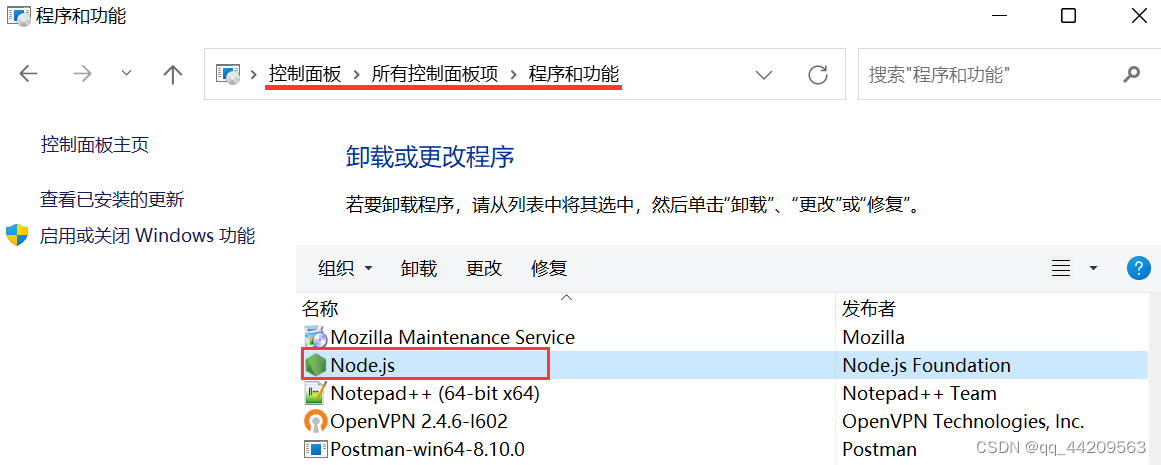
1.2 手动清理相关文件夹
查找C盘以下的目录是否有相关文件夹,如果有则手动删除掉
C:\Program Files (x86)\Nodejs
C:\Program Files\Nodejs
C:\Users\{User}\AppData\Roaming\npm
C:\Users\{User}\AppData\Roaming\npm-cache
至此,卸载完成
二、安装
参考文章:
- https://blog.csdn.net/web18224617243/article/details/123191441
- https://blog.csdn.net/qq_48485223/article/details/122709354
- https://blog.csdn.net/WHF__/article/details/129362462
2.1 下载安装包
官网下载地址:https://nodejs.org/zh-cn/download
.msi和.zip格式区别:
.msi是Windows installer开发出来的程序安装文件,它可以让你安装,修改,卸载你所安装的程序。说白了.msi就是Windows installer的数据包,把所有和安装文件相关的内容封装在一个包里。此外:它还包含有关安装过程自己的信息。例如:安装序列、目标文件夹路径、安装选项和控制安装过程的属性。
.zip是一个压缩包,解压之后即可,不需要安装
根据自己的系统情况,我选择64bit的.msi安装包
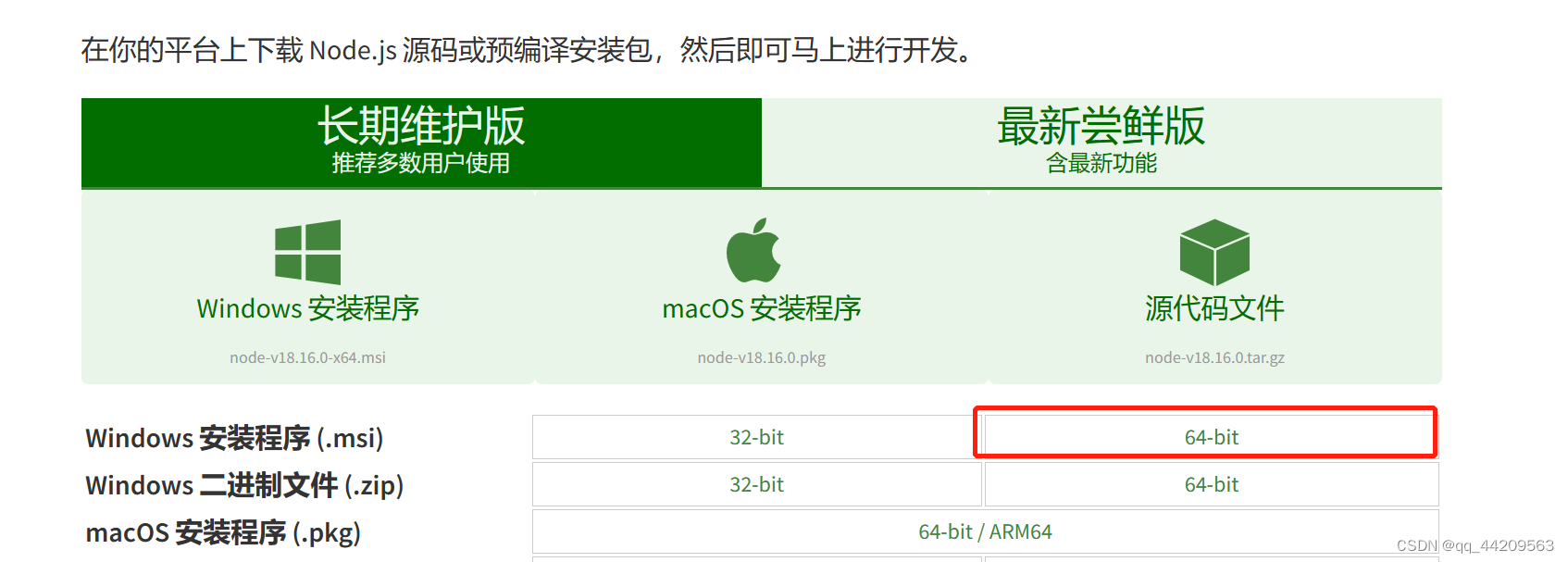
更多安装包版本,见以下地址:https://nodejs.org/zh-cn/download/releases
2.2 安装操作
- 双击打开安装包

- 接受
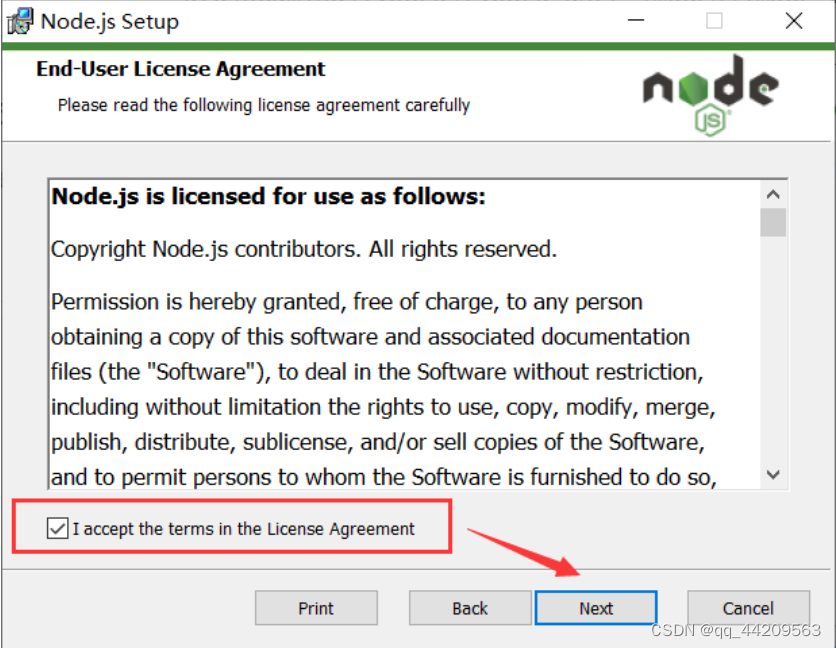
- 修改安装路径, 默认是在C盘,我将其修改到
D:\softInstall\node.js文件夹
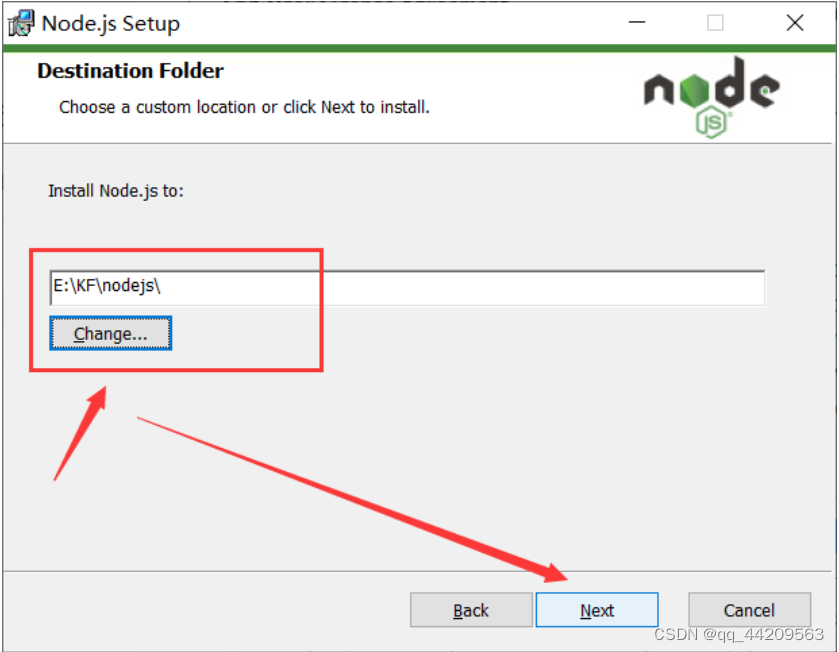
- 之后一直点击 next 按钮即可安装完成
2.3 验证安装是否成功
在安装路径下打开命令行窗口,输入命令node -v,返回有版本信息表示安装成功

2.4 环境变量设置
2.4.1 node程序添加到系统环境变量PATH
- 右键我的电脑 -> 选择属性 -> 打开以下系统设置页面 -> 点击高级系统设置
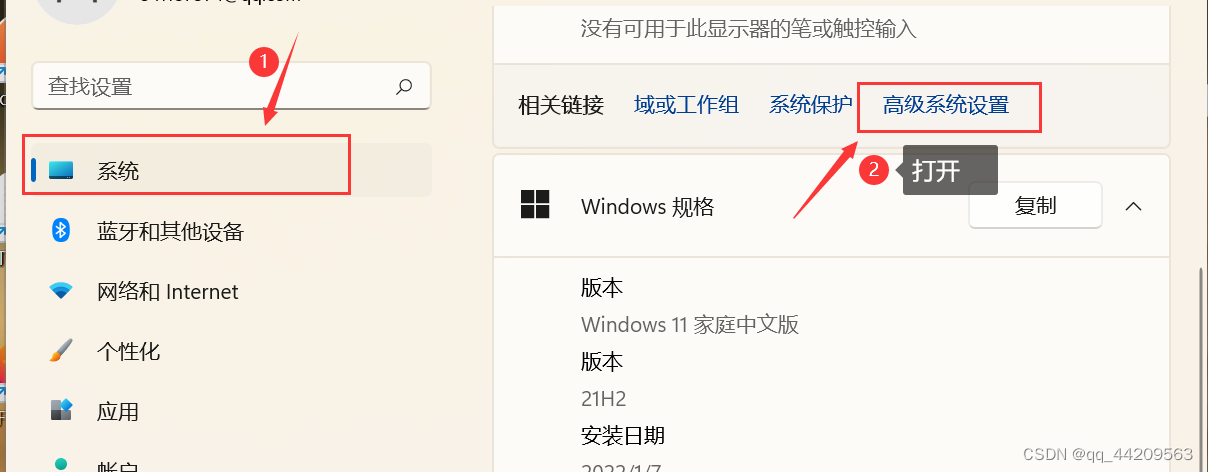
- 点击环境变量
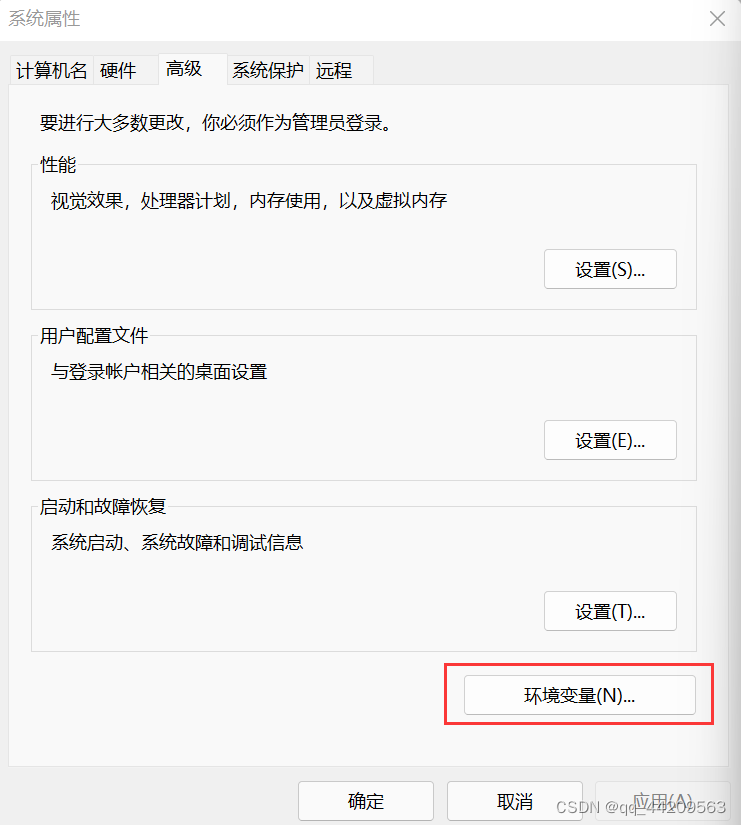
- 选中系统变量中的Path,点击编辑
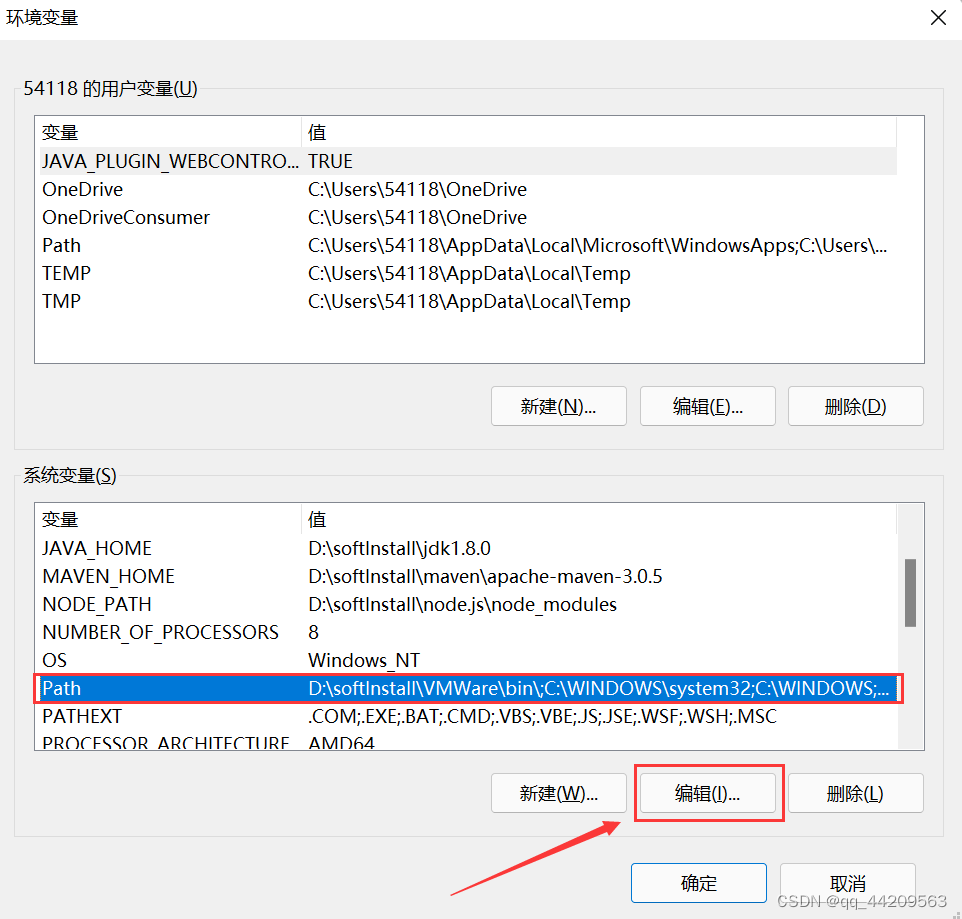
- 将nodejs的
安装路径添加进去(如果是使用.msi安装包,会自动将该变量添加到这里),最后点击确定
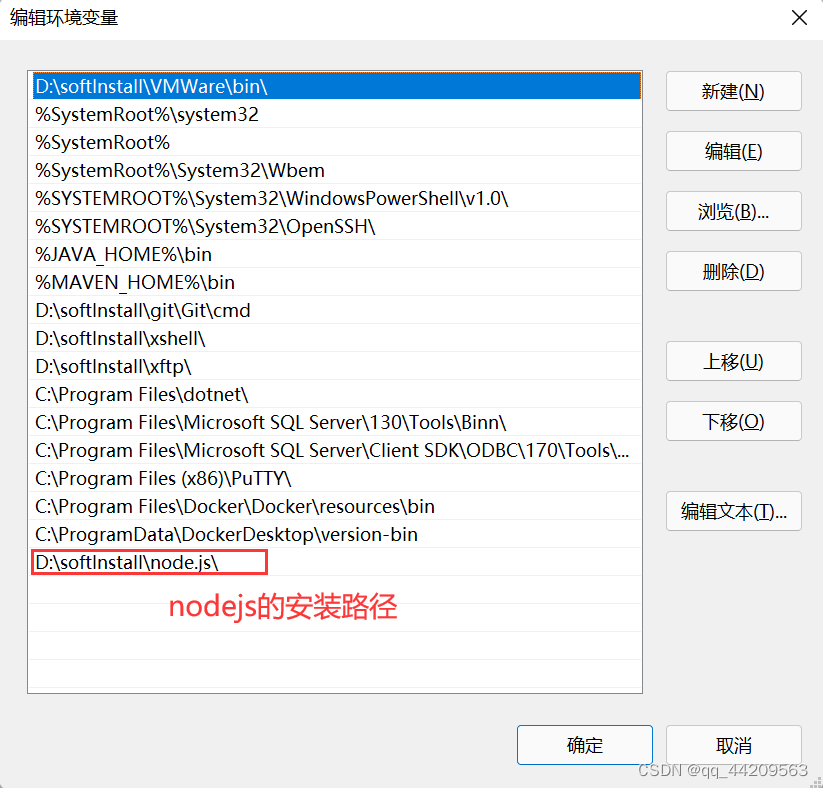
验证:
在任意路径中打开命令行,输入node -v命令,如果有正确信息返回说明配置变量成功:

2.4.2 修改全局模块下载路径
在安装路径下新建以下两个文件夹:node_cache和node_global
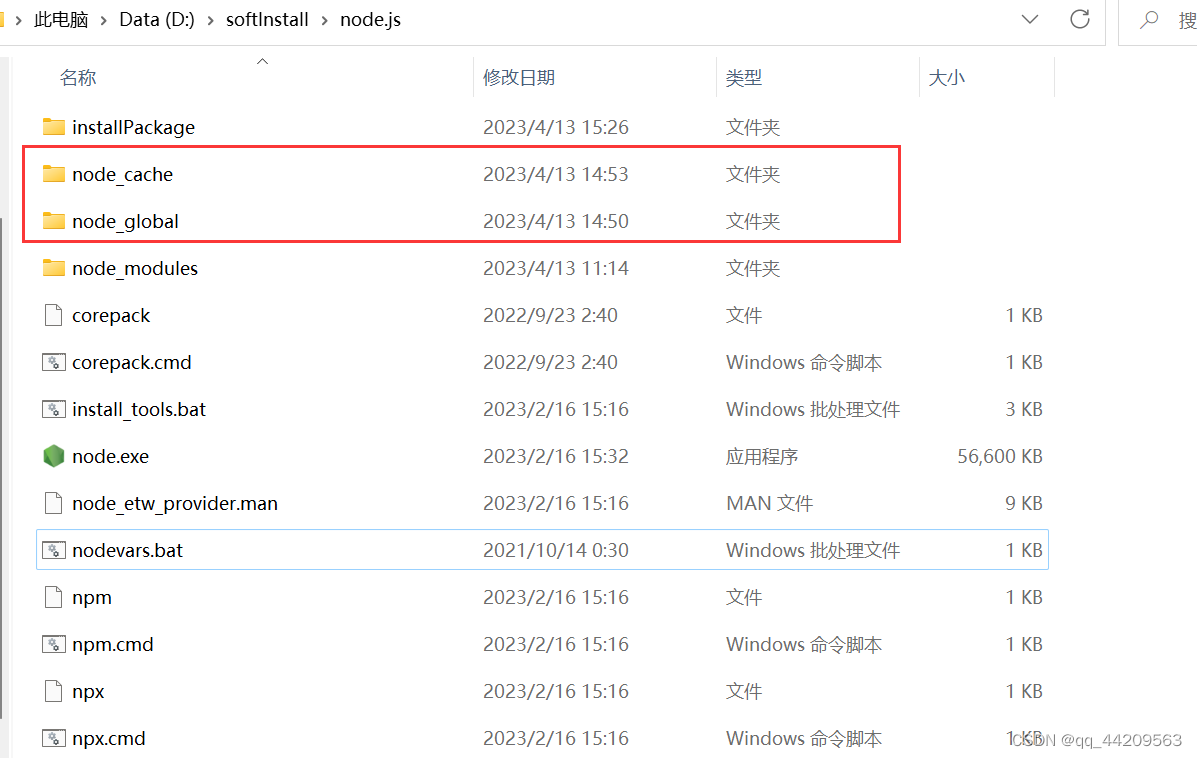
打开命令行执行以下,执行npm config get prefix,配置默认是在C盘路径
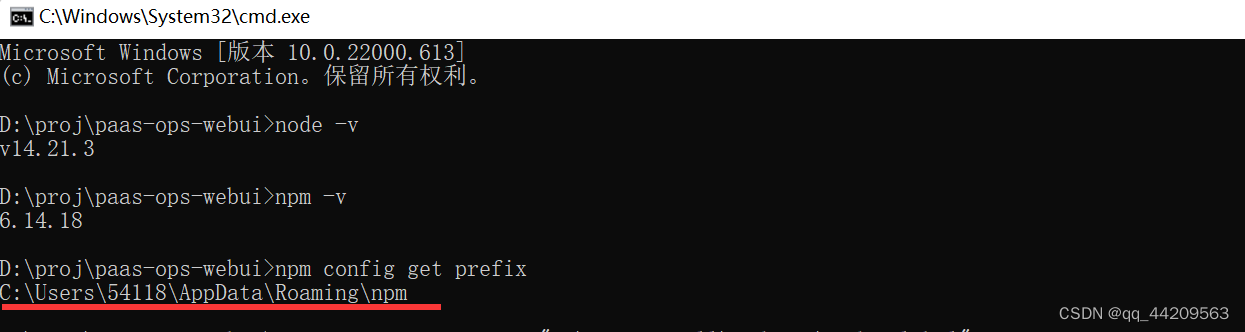
执行两条修改命令:npm config set prefix "D:\softInstall\node.js\node_global" -> 指向新建的node_global文件夹
npm config set cache "D:\softInstall\node.js\node_cache" -> 指向新建的node_cache文件夹
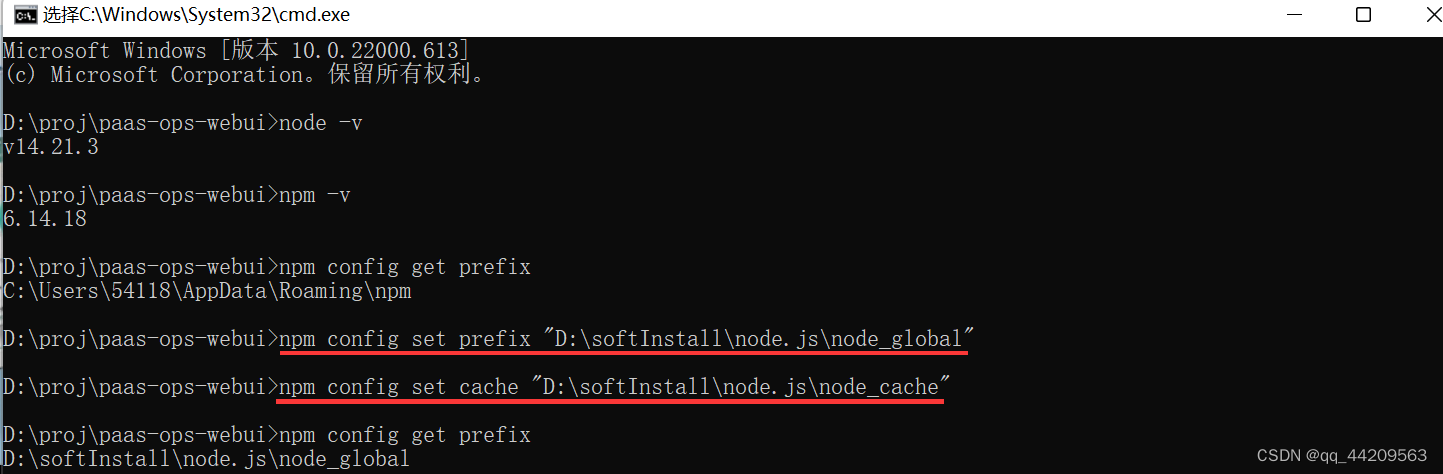
2.4.2.1 node_global路径变量
打开环境变量设置-> 找到用户变量Path-> 点击编辑
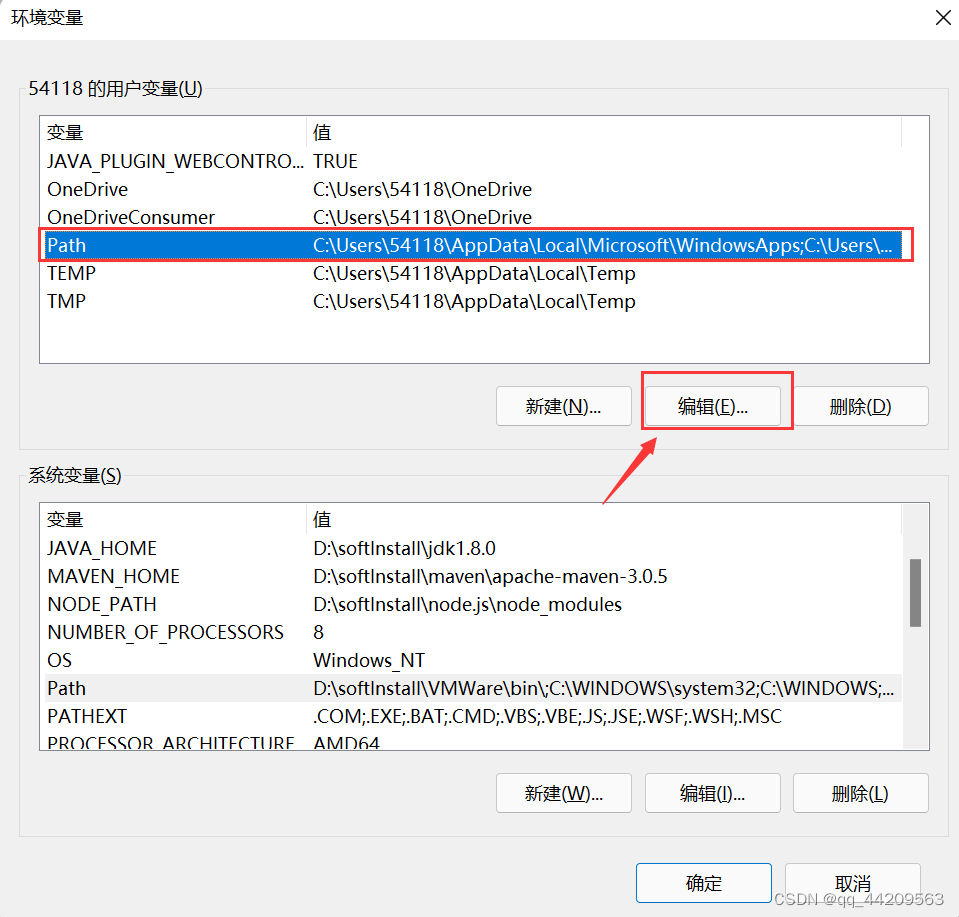
将默认的路径修改成新建的node_global文件夹路径,点击确定保存
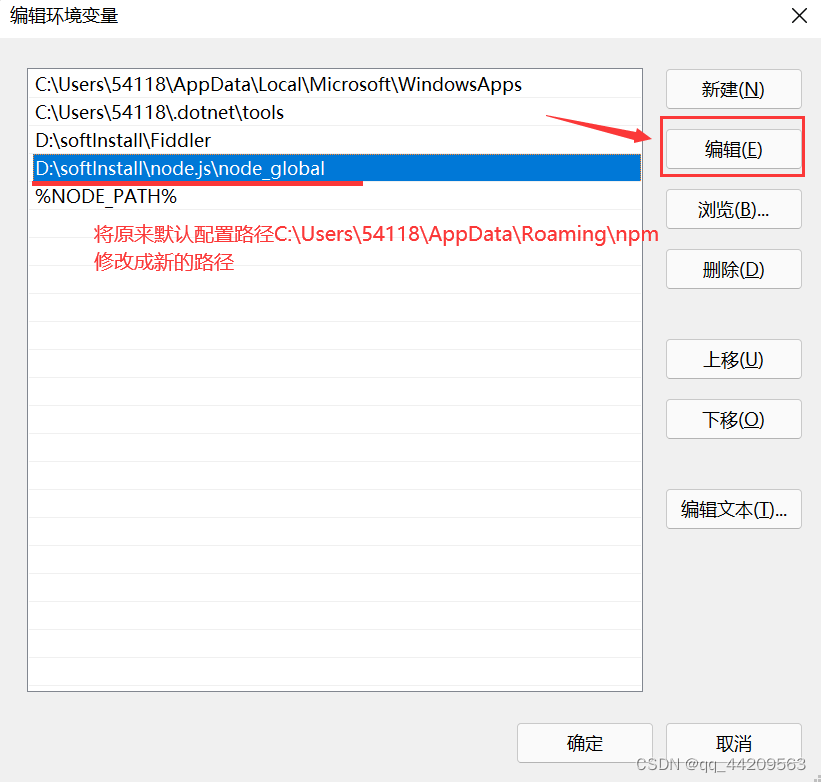
2.4.2.2 node_modules路径变量
在系统变量中点击新建按钮
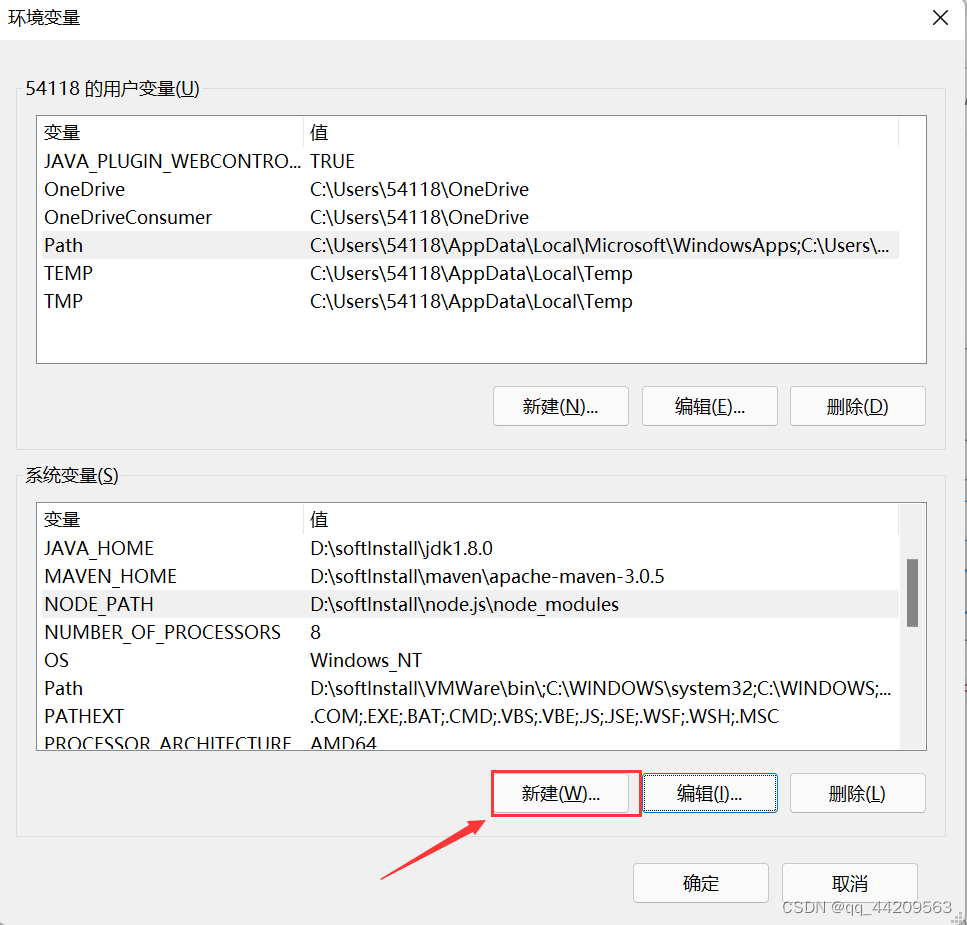
新建一个NODE_PATH变量,变量值为node_modlues文件夹路径
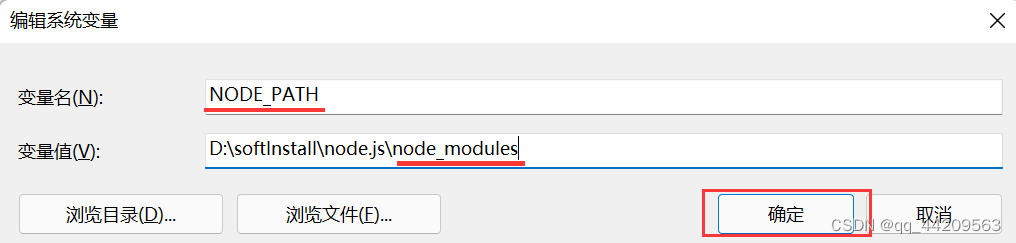
编辑系统变量Path-> 引入新建的NODE_PATH
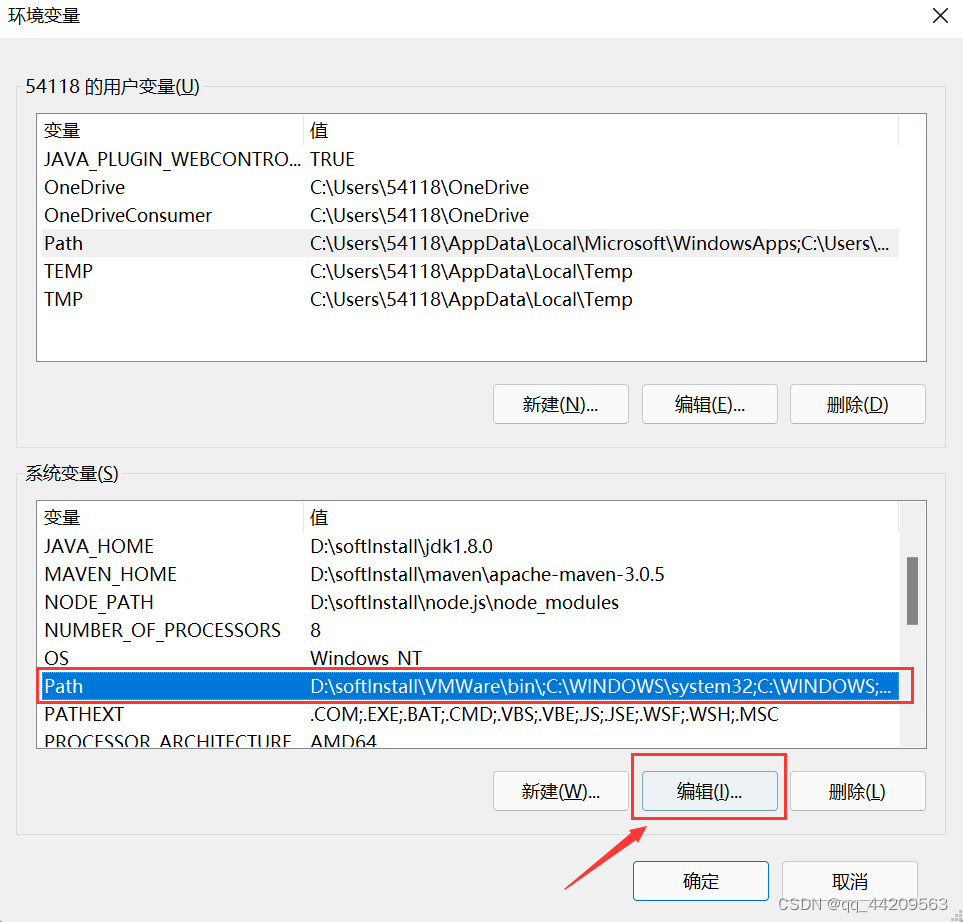
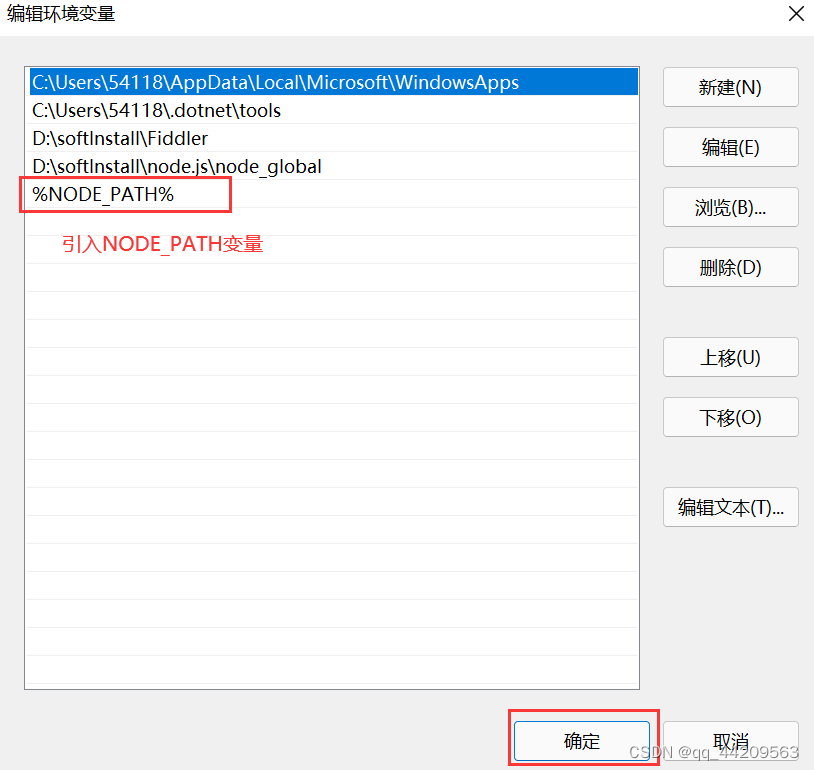
确定保存。
验证:
命令行执行:
npm install express -g
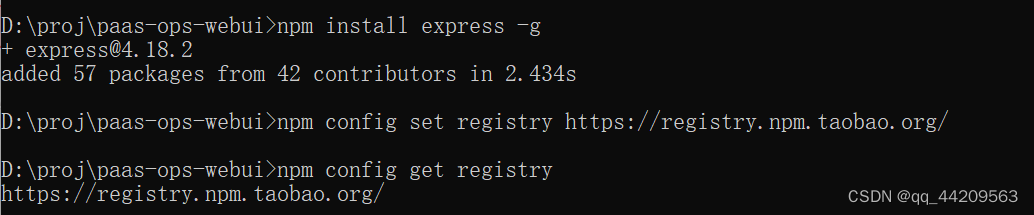
在node_global文件夹内找到express表示成功
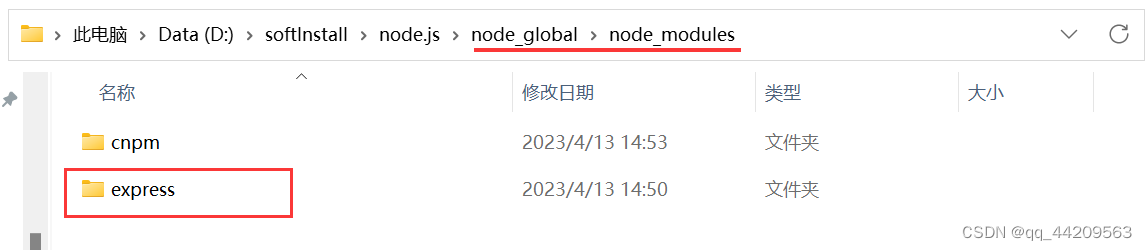
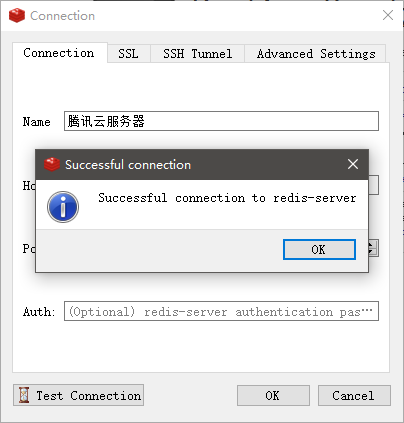

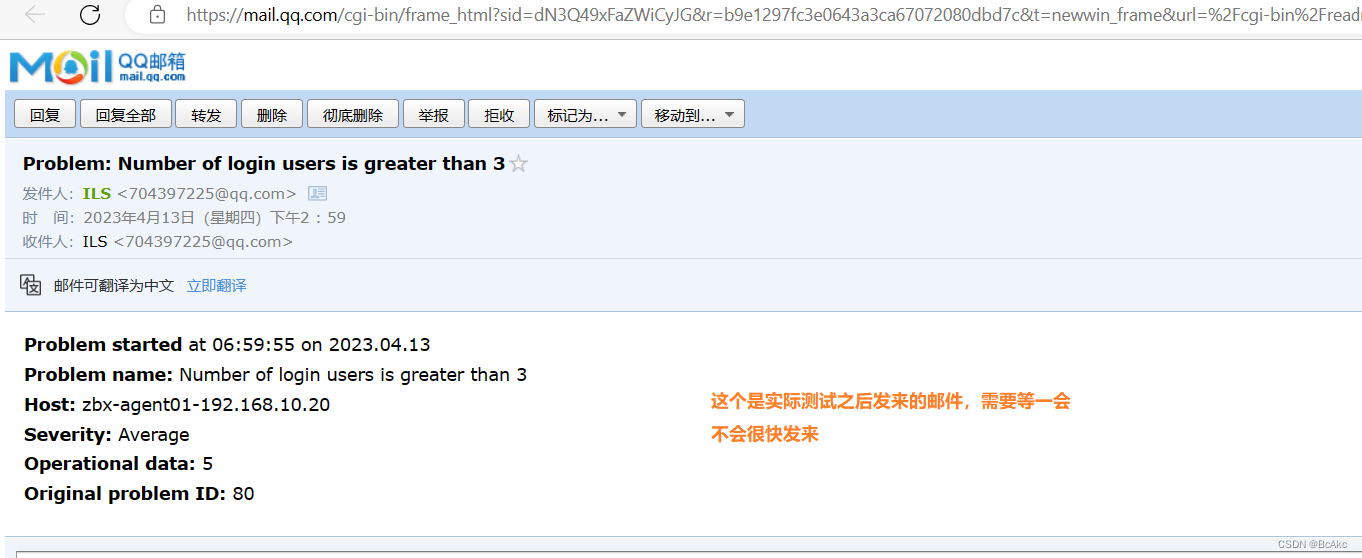
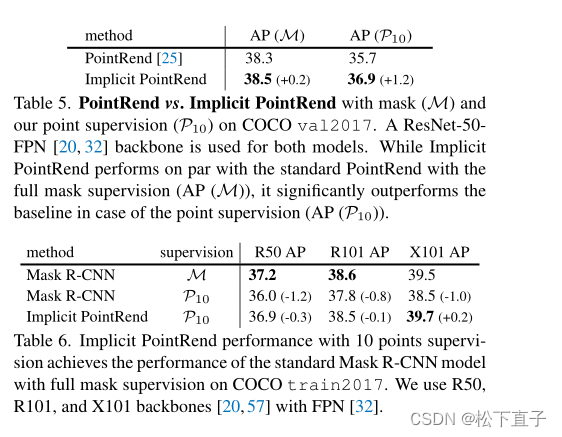


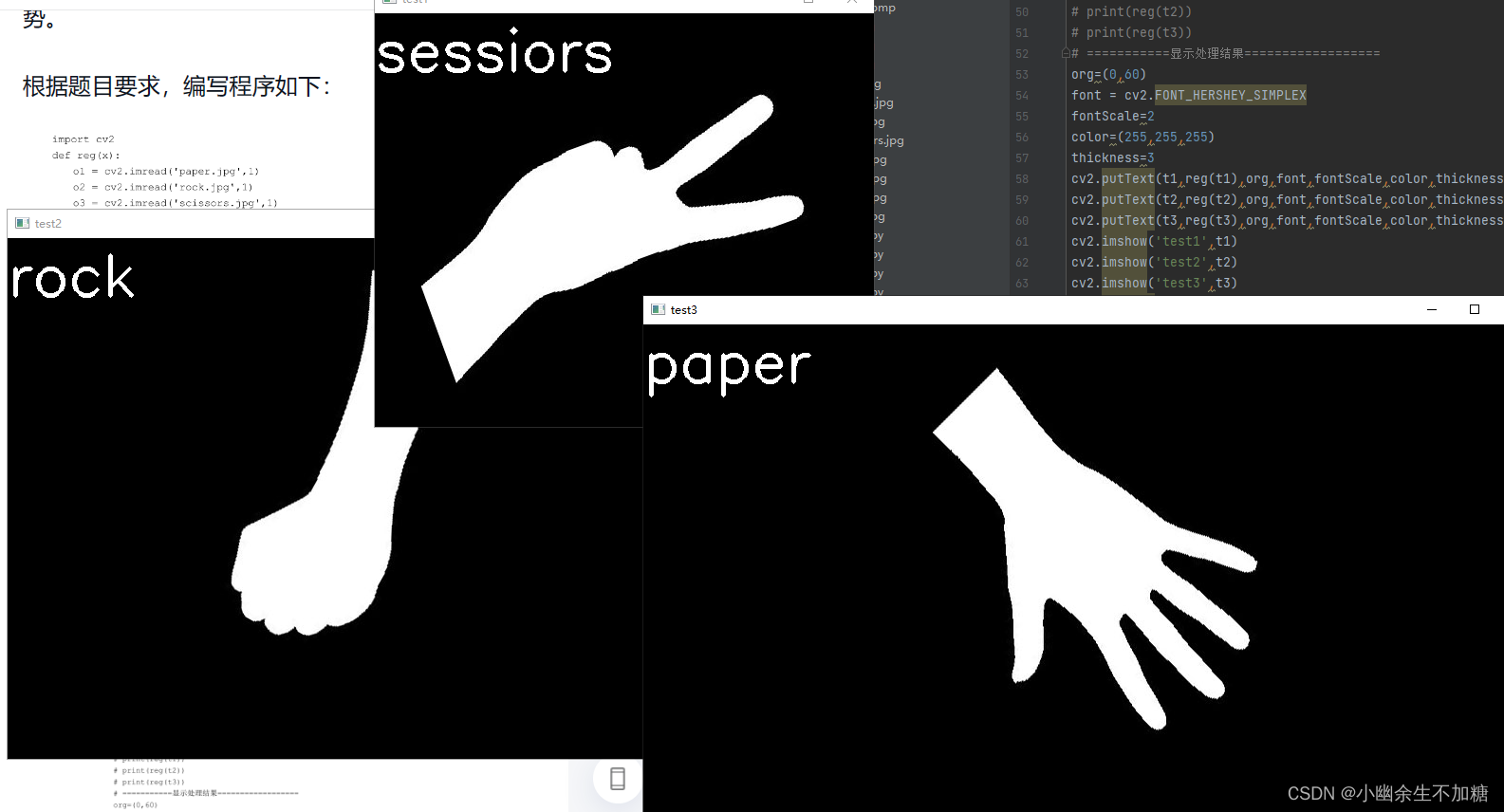
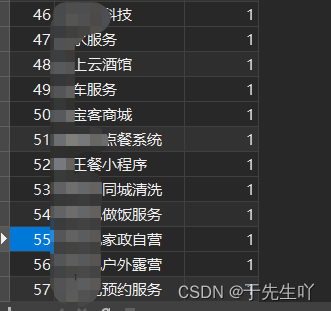
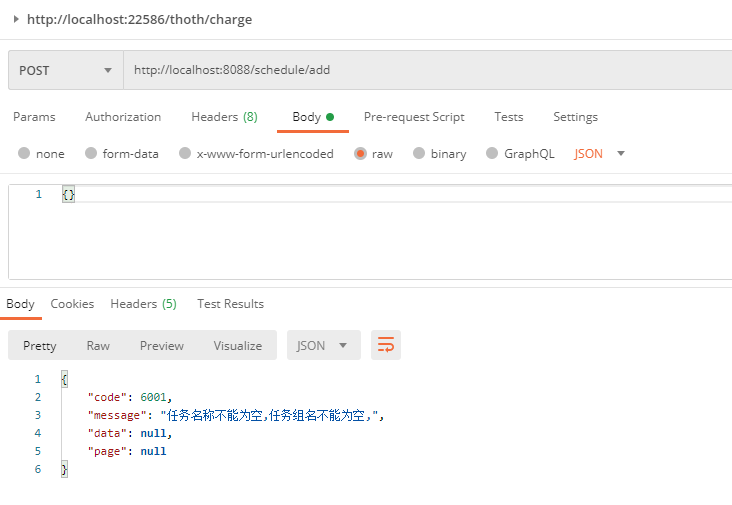
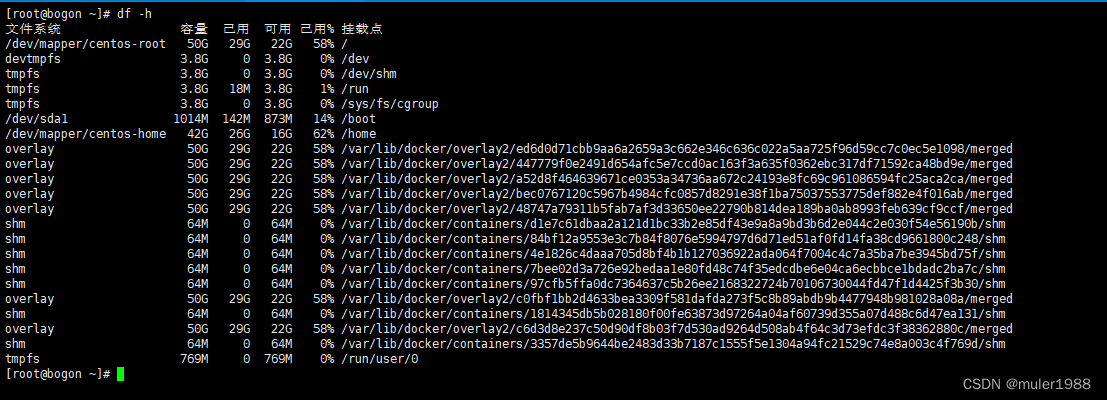
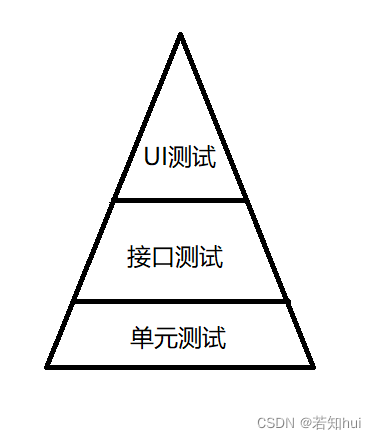
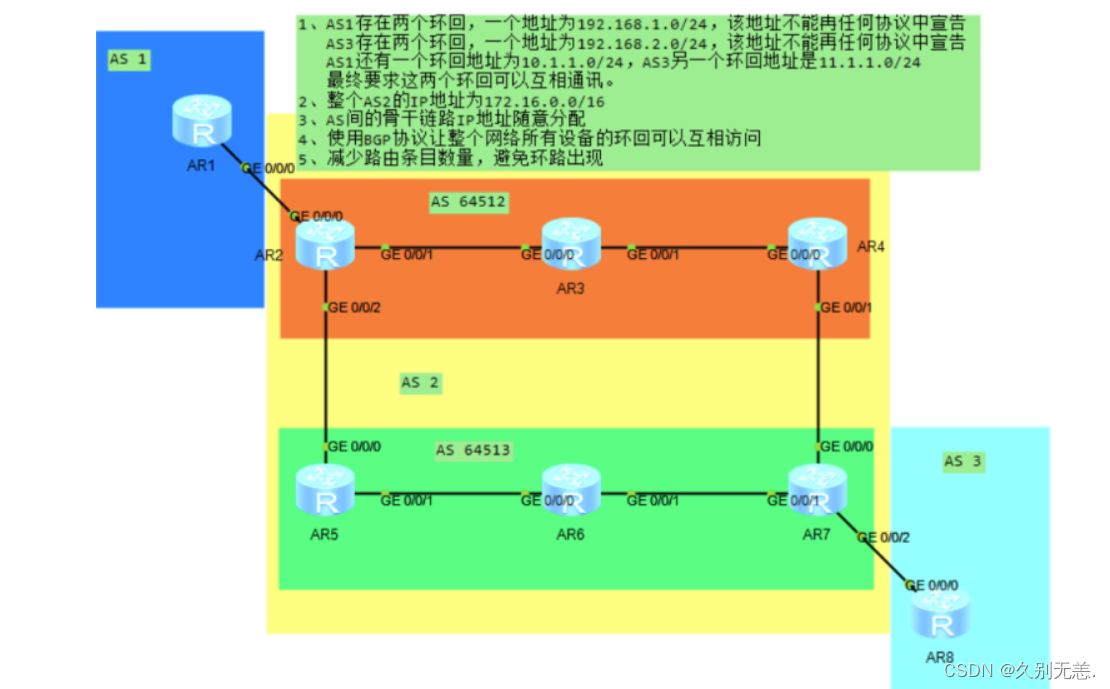
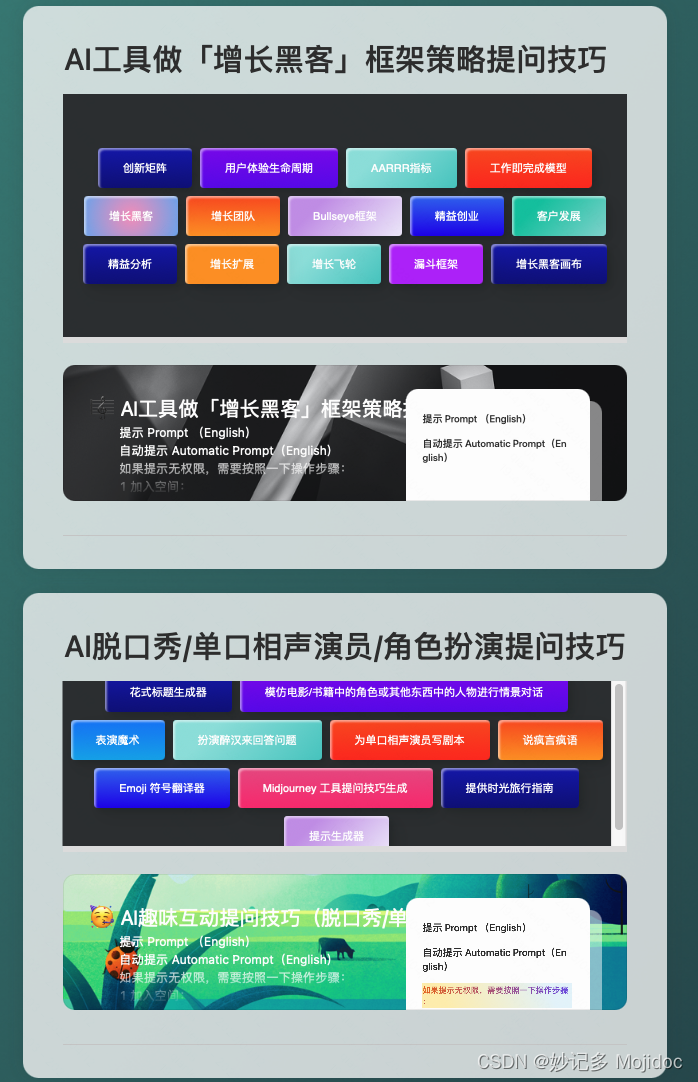

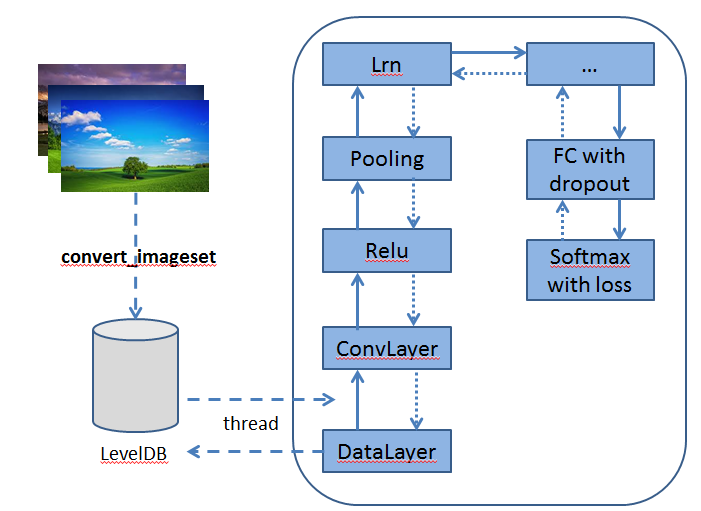
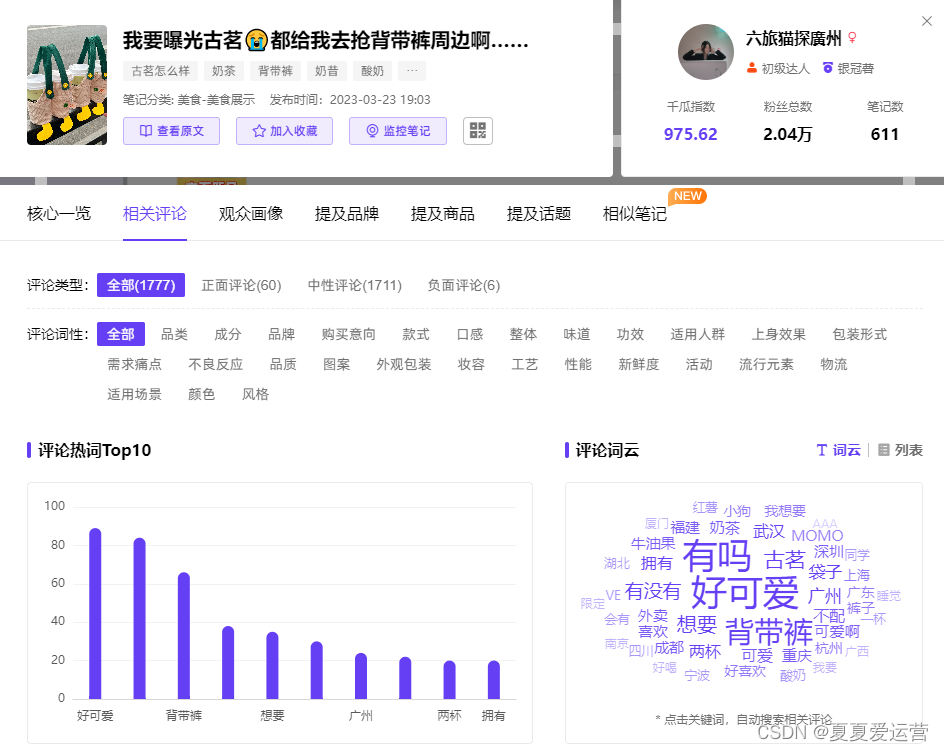
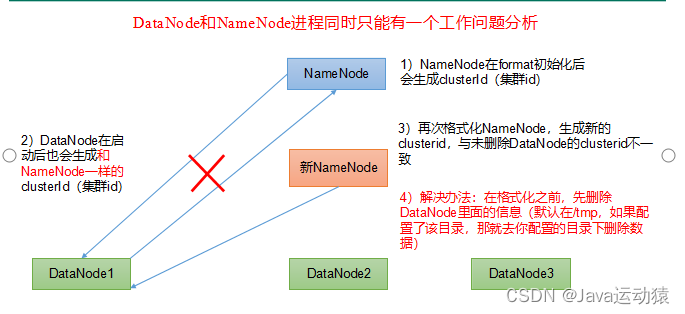
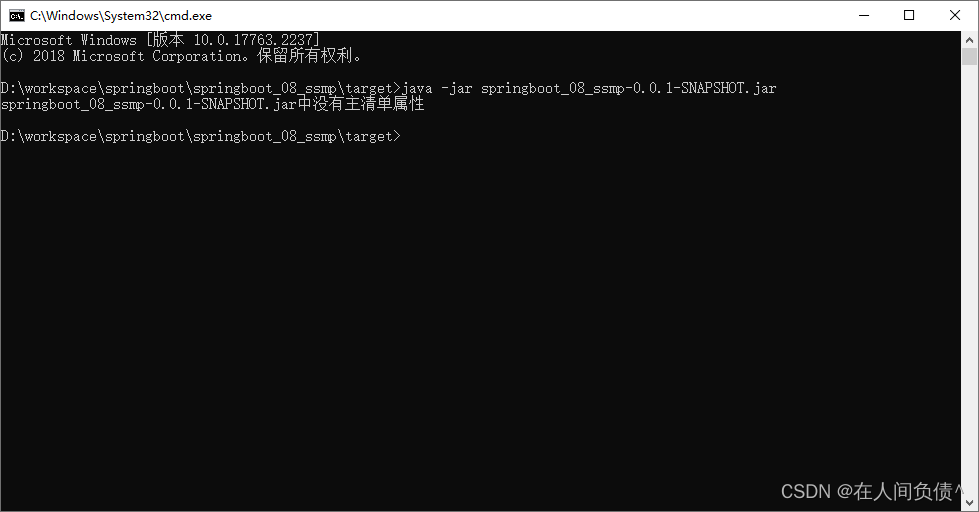
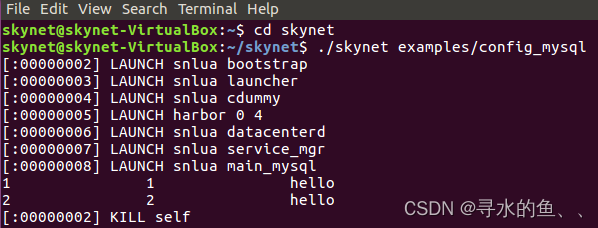
![责任链设计模式(Chain of Responsibility Pattern)[论点:概念、组成角色、图示、相关代码、框架中的运用、适用场景]](https://img-blog.csdnimg.cn/39f8d82ec1fa4c6b9a0663c1f5f84eff.png)